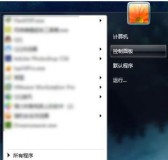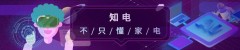在日常办公中,驱动软件安装调试也是很多用户非常常见的事情,而且各种软件的安装其实平时用户也会多少接触一些,所以很多时候感觉也没有必要让其他人来协助完成,因此在安装软件中,碰到一些简单的问题还是能够自行解决更好。

据我们所知,很多用户在简体中文的 windows 系统上安装一体机随机附带的驱动程序,但是安装完成后发现显示的不是简体中文。本文将详细介绍造成这类问题的原因和解决方法。有些单位用户,尤其是外企,公司安装的操作系统都是英文。为了方便用户使用,公司的 IT 人员通常会给系统安装一个中文补丁包,或在区域选项中将菜单显示改为中文。由于 Windows 系统的核心是英文的,因此一体机软件光盘在运行的时候,就会自动安装英文语言。备注:Windows 8 操作系统可参考以下 Windows 7 操作系统的操作方法。
一、在Windows XP 操作系统中的操作方法
1、点击左下角的“开始”,选择控制面板选项。
2、在“控制面板”窗口中,选择“区域/语言选项”,如图 1 控制面板中的语言设置

图片 1: 控制面板中的语言设置
3、在区域和语言选项窗口中,选择区域选项选项卡,在“选择您自己的格式”中,选择下拉菜单“中文(中国)”,在“位置”中,选择下拉菜单“中国”。如图 2 区域设置
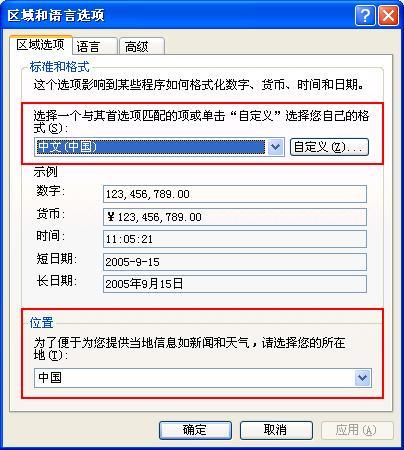
图片2 : 区域设置
4、在区域和语言选项窗口中,选择高级选项卡,在“语言版本相匹配”中,选择下拉菜单“中文(中国)”。如图 3 高级
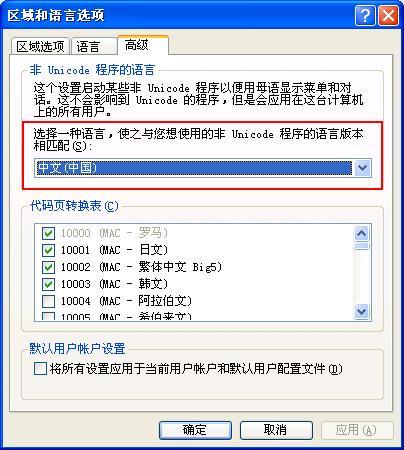
图片3 : 高级
5、然后请重新启动电脑,之后就可以正常安装了。
在“控制面板”里的“区域/语言选项”中,选择英语(美国)或其他国家的语言。如图 1 控制面板中的语言设置和图 2 区域设置以及图 3 高级设置所示,改为“中文(中国)” 、“中文简体或 Chinese(PRC)”,然后重新启动电脑即可。
二、在Windows 7 操作系统中的操作方法
1、点击左下角的“开始”,选择控制面板选项。
2、在“控制面板”窗口中,选择“更改显示语言”,如图 4 控制面板
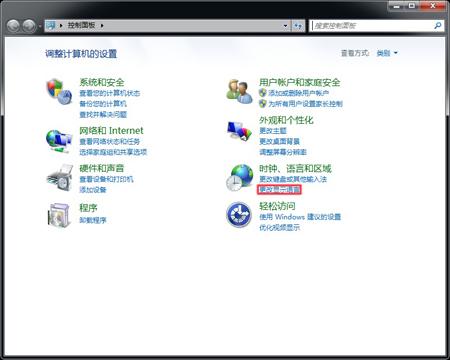
图片 4: 控制面板
3、在区域和语言选项窗口中,选择键盘和语言选项卡,在“选择显示语言”中,选择下拉菜单“中文(简体)”。如图 5 键盘和语言

图5 : 键盘和语言
4、在区域和语言选项窗口中,选择格式选项卡,在“格式”中,选择下拉菜单“中文(简体,中国)”。如图 6 格式
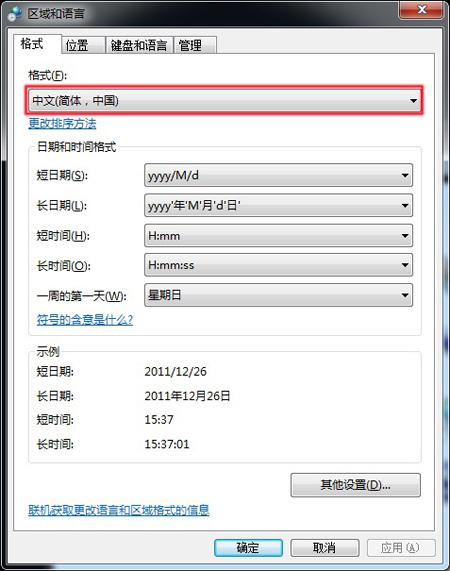
图6 : 格式
5、在区域和语言选项窗口中,选择位置选项卡,在“当前位置”中,选择下拉菜单“中国”。如图 7 位置

图片7 : 位置
6、在区域和语言选项窗口中,选择管理选项卡,在“更改系统区域设置”中,选择下拉菜单“中文(简体,中国)”。如图 8 管理

图片 8 : 管理
然后请重新启动电脑,之后就可以正常安装了。